本連載は、「企業のSNS担当者なら絶対押さえておきたい基礎知識」から「Instagramだからこそできる効果的な活用方法」「Instagramの最新トレンド」まで、これを読めば“明日にでもInstagramアカウント運用をスタートできる”よう、最前線のノウハウをわかりやすく解説します。
前回記事は、「Instagramインサイト」を使って、Instagramアカウントの効果を測定する方法を解説しました。
今回は、企業のInstagramアカウント運用において、ぜひ究めたい「ハッシュタグ」について解説します。
Instagramを制するには、ハッシュタグから!
ハッシュタグとは、「#」(ハッシュマーク)を頭に付けた文字列のことです。「#」は「番号記号」「井桁(いげた)」「スクエア」などと呼ばれる半角記号です。「♯(シャープ)」とは別物ですが、形が似ていることから「シャープ」と呼ばれることもあります。
ハッシュタグは、投稿に付けるラベルのようなものです。たとえば「#花見」というハッシュタグをタップすると、そのハッシュタグが付いている投稿、すなわち「花見」に関連のある投稿を、ユーザーは簡単に検索可能です。
ハッシュタグ自体は多くのSNSで使える機能なのですが、Instagramの公式アカウント運用においては、ハッシュタグ対策が非常に重要です。それは、以下の2つの理由があります。
ハッシュタグは、ユーザーに投稿を発見してもらう貴重な手段になっている。
ユーザーは「ハッシュタグのフォロー」を行える。
(1)ハッシュタグは、ユーザーに投稿を発見してもらう貴重な手段になっている
ユーザーがInstagramで検索できるのは、「アカウント」「スポット」「ハッシュタグ」の3種類しかありません。一方で、日本人ユーザーの4人に1人は、Instagramで情報検索する際にハッシュタグを使っているとされています。
参照元:国内利用者のInstagram活用の現状 | Instagram for Business
つまり、おもしろくて有意義なコンテンツをInstagramに投稿したとしても、ハッシュタグを付けていなければ、その投稿がユーザーに発見される可能性は低くなります。逆に言えば、投稿に効果的なハッシュタグを付けておけば、多くのユーザーに投稿を発見してもらえる可能性が高まります。そこから企業アカウントに興味関心をもってもらえるきっかけになるでしょう。
参考として、一般的にユーザーがハッシュタグを使いInstagramで情報検索する流れを見てみましょう。まずユーザーは、アプリ下部に表示される検索(虫眼鏡)マークをタップします。

ページ上部の検索枠に、検索したいキーワード(文字列)を入力すると、「上位検索結果」「アカウント」「タグ」「スポット」タブに検索結果が表示されます。「上位検索結果」は、検索した文字列を含むアカウント・ハッシュタグ・スポットのなかで、それが付けられている投稿数が多いものが表示されます。
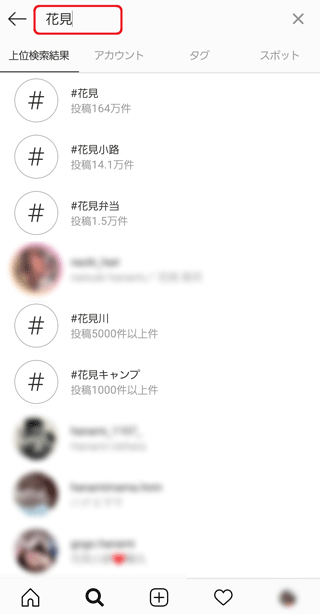
「タグ」タブをタップすると、検索したいキーワードを含むハッシュタグと、そのハッシュタグが付けられているInstagram投稿の数が、多い順(降順)に表示されます。
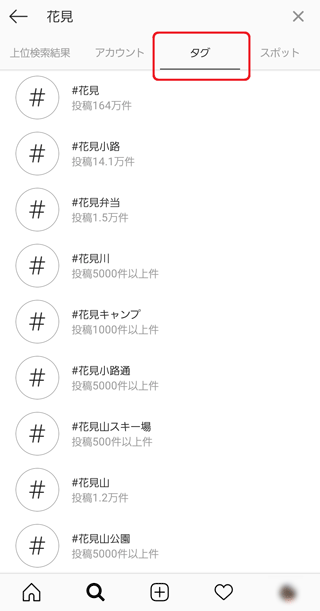
この画面で表示されているハッシュタグをタップすると、そのハッシュタグが付いている投稿が表示されます。「トップ」タブでは、Instagramのアルゴリズムにより「ユーザーに人気がある」と評価されている投稿が表示されます。なお、ユーザーの嗜好が反映されるため、人によって表示される検索結果は異なります。
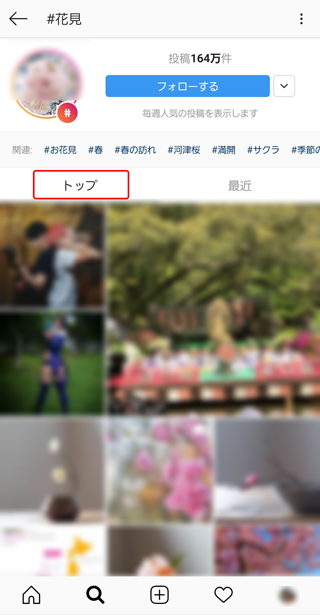
「最近」タブをタップすると、そのハッシュタグが付けられた投稿が、時系列(新しい順)に表示されます。
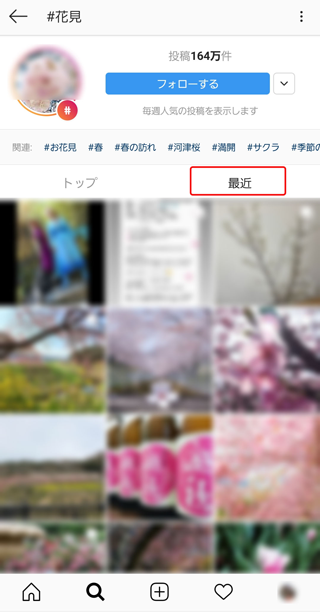
(2)ユーザーは「ハッシュタグのフォロー」を行える
Instagramでは「ハッシュタグのフォロー」が、2017年12月から可能になっています。他ユーザーや企業の公式アカウントをフォローしなくても、自分が関心のあるキーワードやブランド名・商品名を含むハッシュタグをフォローしておけば、そのハッシュタグが付いた投稿がどんどんフィードに流れてきます。
企業のSNS担当者なら、「自社のブランドや商品名」のハッシュタグが付いた投稿を増やしていく対策を考えたり、自社のターゲットユーザーがフォローしてくれている・フォローしたくなるハッシュタグはどのようなものなのか分析したり、といった施策が重要でしょう。
なお、ハッシュタグのフォローの仕方は簡単です。ハッシュタグごとのページ上部にある「フォローする」をタップすることで完了します。
自分自身を含め、ユーザーがフォローしているハッシュタグは、プロフィール画面の「フォロー中」をタップすると確認できます。また、意外と知らない方が多いようですが、非公開アカウントにしない限り「フォロー中のハッシュタグ」は公開状態になっています。ご注意ください。
ハッシュタグの付け方、これがオススメ!
ハッシュタグを付ける場合は、「#○○○○」のように、半角の「#」の後ろにキーワードを入力します。文中にハッシュタグを含める場合は、「今日は #花見日和 ですね。」のように、ハッシュタグの前後に半角スペースを入れるようにしましょう。
ハッシュタグのルール
まず、Instagramハッシュタグの作成にあたっては、以下の仕様・ルールに注意してください。
- ハッシュタグ1つあたりの文字数制限
Android「#」+150文字まで、iOS「#」+99文字まで(全角半角問わず)。 - 1投稿に付けられるハッシュタグの個数
フィード投稿30個、ストーリーズ投稿10個。 - 前述したとおり、ハッシュタグは「投稿を発見してもらうための貴重な手段」です。よく厳選したハッシュタグを最大数付けることがお勧めです。
ハッシュタグの「3つのテーマ」
さらに、以下「3つのテーマ」を意識して、網羅するようにハッシュタグ案をあげ、リスト化しましょう。
- 自社の社名、ブランド名、商品名、サービス名。
※毎回の投稿に付けるハッシュタグは、コピペして使えるよう、リスト化しておきましょう。
- 画像/動画/テキストに関連するもの。
- Instagramならではのもの(○○活、○○部、○○グラム、○○好きと繋がりたい等)。
- 自社のターゲットユーザーがよく使っているハッシュタグ。
- 自社のターゲットユーザーに影響力があると考えられるユーザー(インフルエンサー)がよく使っているハッシュタグ。
- 自社で作ったオリジナルハッシュタグ。
※Instagramでキャンペーンを実施する際なども必ず作りましょう。
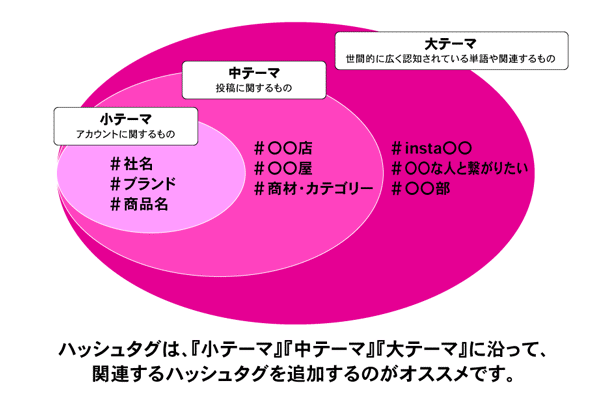
出典:WE LOVE SOCIAL「最大30個!Instagramハッシュタグの選び方と活用事例」(コムニコ)
競合を検索しハッシュタグを選定
次に、案としてあがったハッシュタグで検索し、「投稿数」や「トップタブにどんな投稿が表示されるか」を調べてリストに入力し、ハッシュタグ選考に活用しましょう。ハッシュタグ選びのポイントをいくつか挙げておきますので、参考にしてみてください。
- 投稿数が非常に多いハッシュタグばかりにならないようにしましょう。投稿数が多い=ライバルが多いということです。「トップ」タブに表示される可能性が高そうなハッシュタグもバランスよく選びましょう。
- 「より発見してもらえるように」などの理由があったとしても、自社や投稿内容に関連の薄いハッシュタグは付けないようにしましょう。ユーザーから嫌われるリスクがあります。
- ハッシュタグの付け忘れを防ぐため、「必ず投稿に付けるハッシュタグリスト」を作っておくのもお勧めです。
- ハッシュタグは、日本語に限らず英語やその他の言語で付けると効果的な場合もあります。海外のユーザーに投稿を見てもらい反応してもらえれば、結果的に日本人ユーザーの検索結果の「トップ」タブに表示される可能性が高まります。
ハッシュタグがうまく機能しないときは
こうしてハッシュタグを設定しても、思ったような結果にならない場合もあるかもしれません。そういうときは、以下の項目をチェックしてください。
□ ハッシュタグの文字数制限、個数制限は守れているか?
□ 「特殊記号、句読点、スペース」が含まれていないか?
□ 「#」が全角になっていないか?
ハッシュタグ検索・レコメンドツールを活用しよう
ハッシュタグ探しはなかなか大変な作業です。各社が提供しているハッシュタグ検索・レコメンドツールを活用して、作業時間を短縮するようにしましょう。
- ハシュレコ:https://hashreco.ai-sta.com/
- タグジェネ:https://taggenic.com/
- インスタツール:https://insta-tool.nu/
今月のおまけ情報:「フォロー外し」されないためには、ファンとのやりとりを増やすべし!
2020年2月6日(米国時間)、Instagramは、ユーザーがフォロー中のアカウントを確認したり整理したりしやすくする新機能のリリースを発表しました。
Want to see which Instagram accounts show up in your feed the most and who you interact with the least? Now you can! Just tap “Following” and manage your list from there. pic.twitter.com/eKFOBCdutr
— Instagram (@instagram) 2020年2月6日
この新機能では、プロフィールページの[フォロー中]をタップすると、「やりとりが少ない」「投稿の表示回数が多い」というカテゴリが表示されます。具体的にどんなアカウントが表示されるのかについては画面に説明が表示されています。
- やりとりが少ない
過去90日間に、投稿への「いいね!」、ストーリーズへのリアクションなど、あなたからのやりとりがもっとも少なかったアカウントを確認できる。 - 投稿の表示回数が多い
過去90日間に、投稿があなたのフィードに表示された回数がもっとも多かったアカウントを確認できる。
特に注目すべきは「やりとりが少ない」カテゴリでしょう。ここに表示されるのは、ユーザーにとって「フォローを外しても問題ない(かもしれない)アカウント」一覧といえます。実際、フォローを外すための「決断」も「操作」も非常に簡単でした(私自身の経験談)。
企業アカウント担当者としては、これまで以上にユーザーとのやりとりを増やすような努力が欠かせません。たとえば以下のような施策をぜひ取り入れてみてください。
- ユーザーからもらったコメントには返信、または「いいね!」を返す。
- ストーリーズ、特にインタラクティブステッカー(例:アンケート、質問、クイズ、絵文字スライダー 等)を活用して、双方向コミュニケーションを活性化する。
※記事内容は執筆時点の情報に基づいています。製品・サービスの仕様や価格は変更されている場合があります。





















